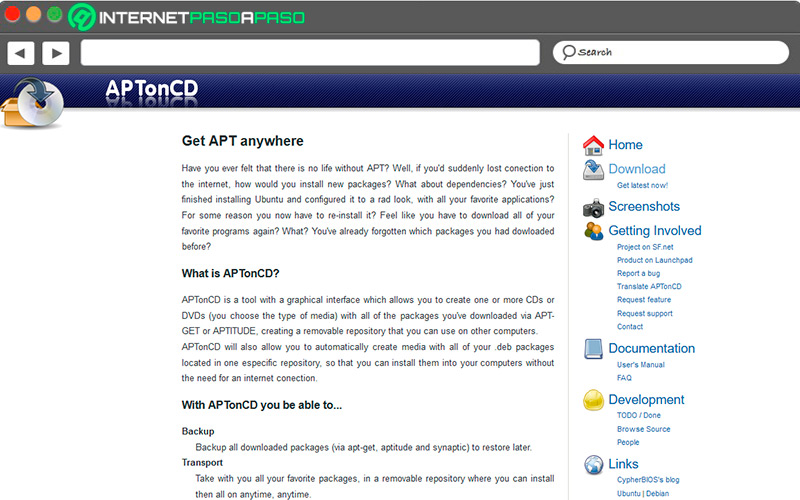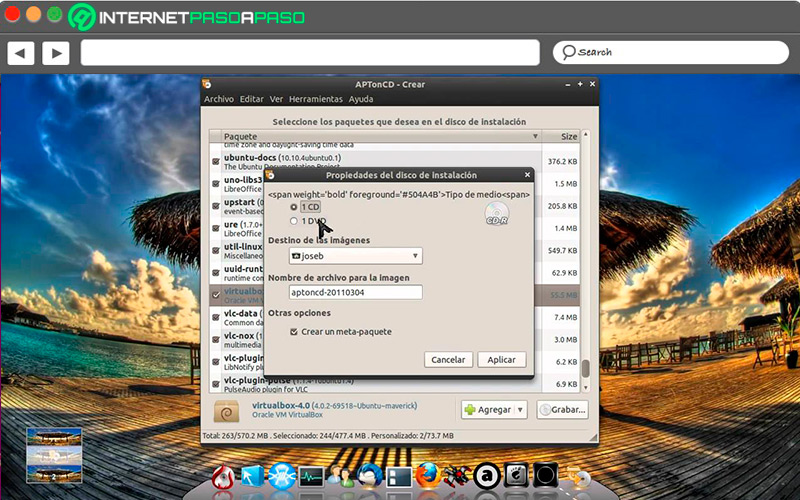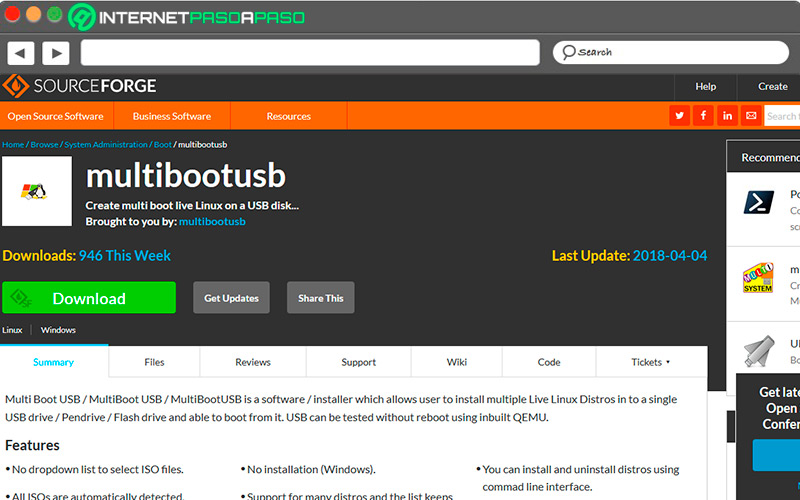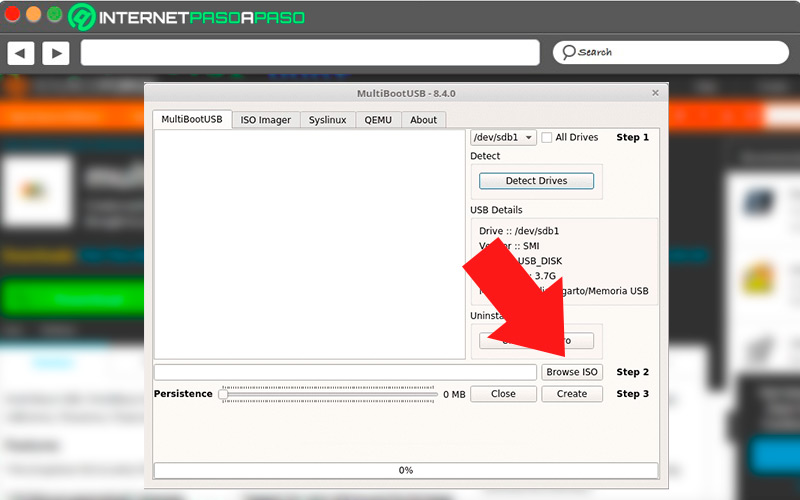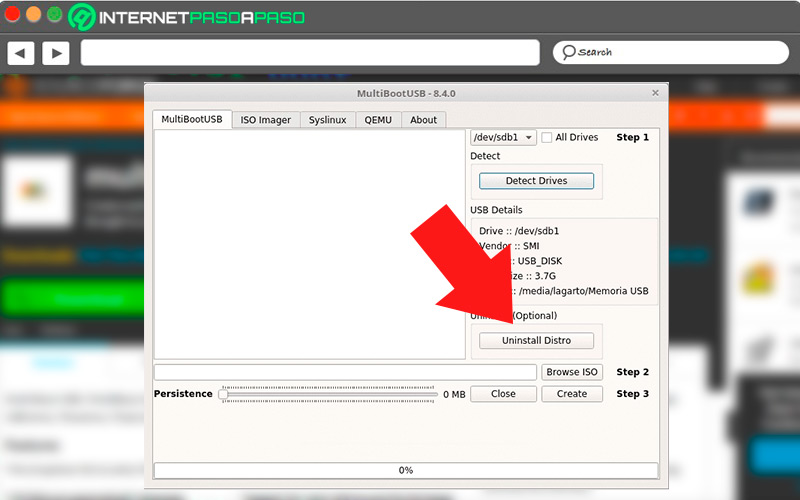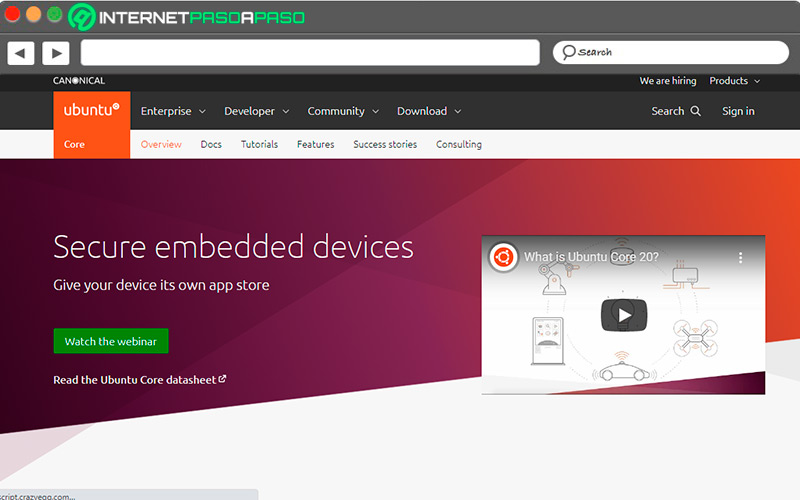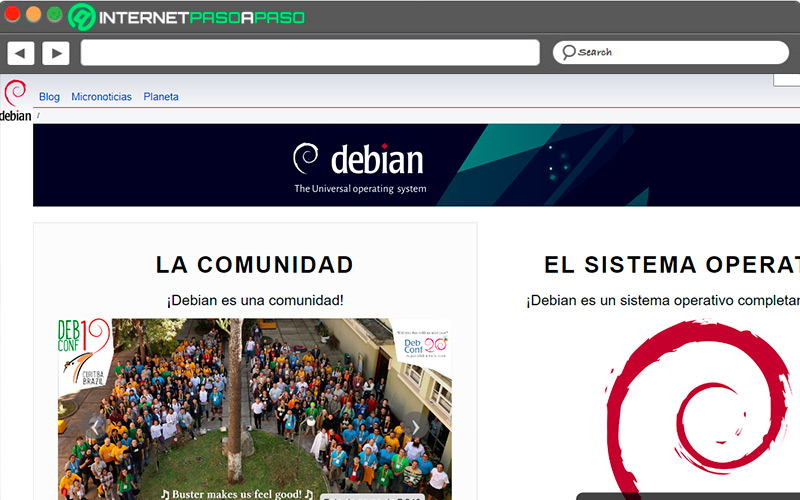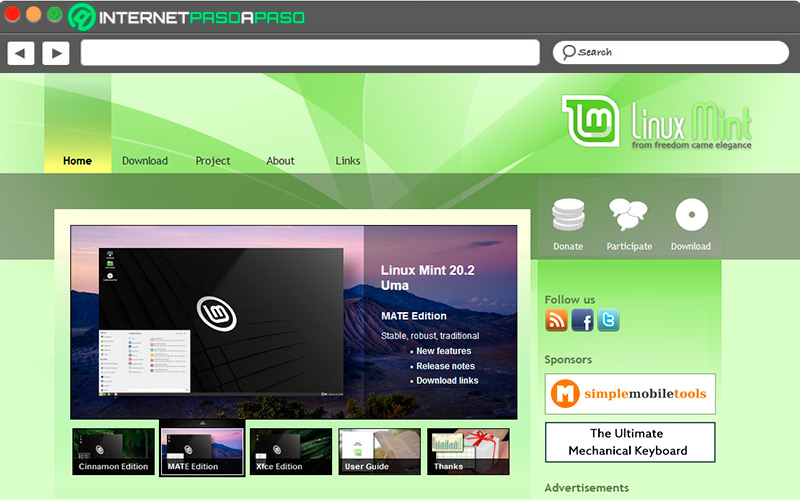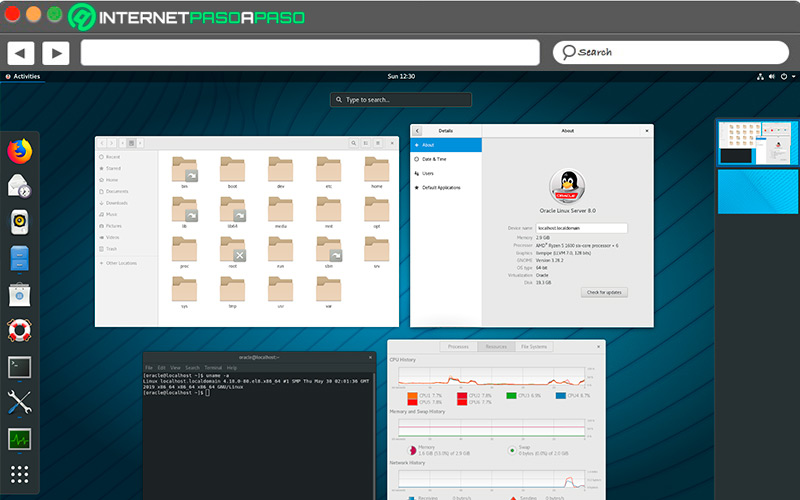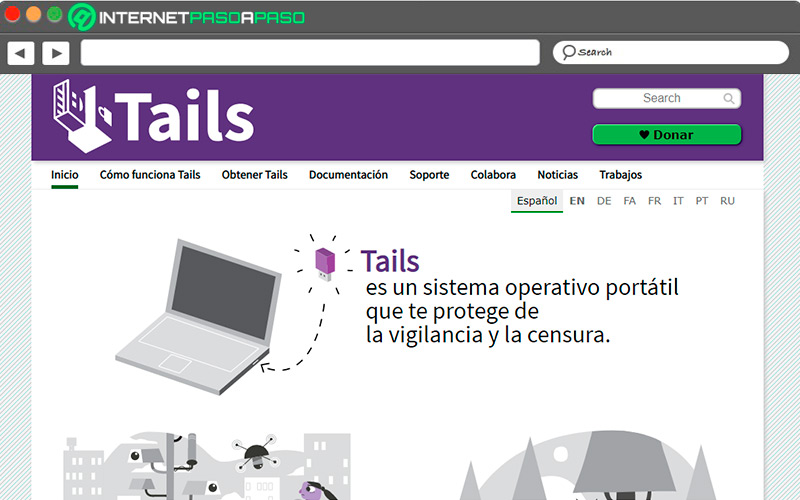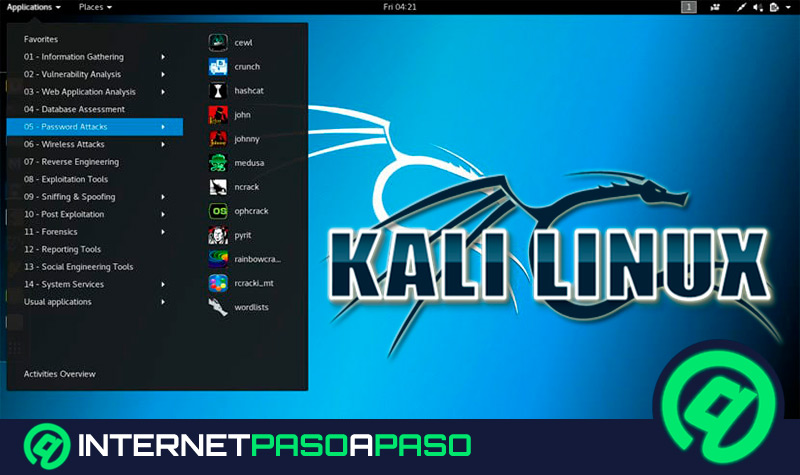Lo Último en IP@P
- Estos son los nuevos Cargadores UGREEN: potencia y portabilidad en dos versiones que no te puedes perder
- UGREEN Nexode Pro: El Cargador Ultradelgado que revoluciona la carga de dispositivos móviles
- La computación en la nube está transformando los juegos Online y estas son sus grandes ventajas
- Actualizaciones del Programa de Afiliados de TEMU: ¡Hasta MX$500,000 al mes!
- ¿Aún es rentable invertir en oro en comparación con la inversión en criptomonedas?
Pese a que el CD es utilizado en el mundo desde 1984, todavía resulta útil para realizar algunas tareas, entre ellas, instalar distribuciones de Linux que en realidad ocupan poco espacio y pueden ser transportados mediante este recurso.
Las imágenes ISO de Windows y MacOS son realmente pesadas y ya no pueden ser grabadas en un CD, pero en el caso de Linux esto no es así y te diremos qué debes hacer para usar un CD como herramienta de instalación.
Además, aprenderás a realizar un CD multiboot para que puedas instalar dos distros de Linux en vez de una. Y si eres nuevo en Linux, te dejamos una lista de las mejores opciones en este ambiente para comenzar a trabajar.
Aprende paso a paso cómo crear un CD de instalación de Linux para usarlo en cualquier ordenador
Crear un CD booteable es una de las prácticas más antiguas en la informática. Cuando no existían los pendrives o memorias Micro SD, esta era una de las pocas maneras de llevar imágenes ISO de un computador a otro de forma segura.
Revisa los pasos que debes colocar un instalador de SO en un CD desde el escritorio de una distro de Linux:
Sobre APTonCD
Este es un programa bastante simple de utilizar y que está preinstalado en la mayoría de las distros, puesto que está basado en Debian y todas sus variantes la tienen.
Sin embargo, si tu sistema operativo Linux no cuenta con esta aplicación, puedes descargarla de la siguiente forma:
- Ve a la web
aptoncd.sourceforge.net/. - Busca la sección “Download”.
- Descarga la última versión de la aplicación que es la “0.1-1_all”. Así garantizas que no haya problemas de compatibilidad.
Luego de que hagas la descarga, ahora debes hacer una instalación segura.
Para hacerlo, es importante que abras la terminal de comandos y escribas:
$ tar -xvzf aptoncd-*.tar.gz $ cd aptoncd/ $ sudo make install
Crear un CD booteable
Aunque este programa te facilita la instalación de una distro de Linux, en realidad funciona para cualquier tipo de sistema operativo. La desventaja es que la mayoría son muy pesados y entonces debes acudir a un DVD, que tiene una mayor capacidad de almacenamiento.
Una vez tengas guardado en tu PC la imagen ISO que vas a grabar en el CD, debes seguir estos pasos:
- Abre la aplicación.
- Verás un par de opciones iniciales, debes seleccionar “Crear”.
- En la siguiente pantalla, verás una lista de aplicaciones. Selecciona “Añadir”.
- Localiza y selecciona la imagen ISO con la distro de Linux.
- Presiona “Aceptar” para que la aplicación la reconozca.
- Por último, presiona “Grabar”.
- Espera a que el proceso finalice y listo.
Además de grabar CD y DVD, también puedes usar esta aplicación para crear un dispositivo booteable con cualquier aparato USB, que puede ser un pendrive o un disco duro externo.
Te enseñamos cómo crear un CD multiboot para tener dos distribuciones Linux en un mismo dispositivo
A diferencia de lo que piensas, en un CD o DVD multiboot es un dispositivo en el que coexisten dos o más sistemas operativos. La única limitante será el tamaño de los SO que deben estar en un mismo espacio. No se trata de grabar dos imágenes ISO para luego elegir cuál instalar en un PC, se trata de tener dos distros disponibles en un dispositivo para ejecutarlos a conveniencia en un mismo equipo.
Estos son los pasos que debes seguir para realizar esta labor:
Descargar MultiBootUSB
Como el uso de CD y DVD ha quedado en el olvido, es mejor que te adaptes a las nuevas formas de crear dispositivos booteables de una manera rápida y en la que puedas reutilizar el dispositivo sin alterar su vida útil.
Vamos a ello:
- Ve a la web
sourceforge.net/projects/multibootusb/. - Presiona el botón “Download”.
- Guarda el ejecutable en un sitio de fácil acceso.
Ahora, debes abrir la terminal redactar los siguientes comandos:
tar -xf ./multibootusb.tar.gz cd multibootusb chmod +x ./install.py sudo ./install.py
Usar MultiBootUSB
Ahora que tienes instalada la aplicación, te recordamos que la mejor forma de hacer un dispositivo multiboot es con un pendrive y no con un CD o DVD.
Una vez claro este punto, debes contar con una memoria USB con formato FAT 32:
- Abre la aplicación MultiBootUSB.
- Presiona “Browse ISO” para buscar la primera imagen ISO de la distro.
- Ahora, presiona “Create” para que la aplicación comience a grabar.
- Espera a que llegue al 100%.
- Luego, debes volver a presionar “Browse ISO” para colocar la segunda distro en tu dispositivo.
- Una vez la aplicación reconozca la distro, solo debes volver a presionar “Create”.
- En el monitor de seguimiento, podrás ver que están habilitadas las dos distros que deseas tener.
- Si ya finalizó el proceso, debes presionar “Close” para cerrar la aplicación de forma segura.
En caso de que desees eliminar una de las distros, la propia aplicación te ayuda a hacerlo, solo debes hacer unos pocos pasos:
- Vuelve a abrir la aplicación y presiona la pestaña “MultiBootUSB”.
- Presiona la distro que deseas eliminar, verás cómo cambian los controles del menú en el lado derecho.
- Ahora, presiona “Uninstall Distro”.
- Verás una ventana que te pregunta si deseas seguir con la desinstalación, presiona “Yes”.
- Espera a que el proceso llegue al 100% y listo.
Más en Software
- ¿Eliminar formato y estilo de fuente en Microsoft Word? Guía paso a paso
- ¿Cómo visualizar varios documentos en simultáneo en Microsoft Word? Guía paso a paso
- ¿Cómo insertar símbolos en un documento de texto de Microsoft Word fácil y rápido? Guía paso a paso
- ¿Cómo hacer e insertar una captura de pantalla en Microsoft Word? Guía paso a paso
- ¿Cómo ordenar y filtrar los datos en una base de datos de Microsoft Access? Guía paso a paso
SÍGUENOS EN 👉 YOUTUBE TV
Con un CD o DVD no sería posible reutilizar tu dispositivo cuantas veces quieras para tener las distros que deseas e forma portátil, por este motivo, siempre va a ser recomendable utilizar un pendrive, un disco duro externo o una tarjeta Micro SD con un adaptador para que lleves un dispositivo multiboot a donde desees.
Estas son las mejores distribuciones que puedes usar para comenzar en el mundo de Linux
Casualmente, las mejores distros para comenzar a trabajar en Linux son las distros que acumulan más de la mitad del total de usuarios que hay en este ambiente diferente para ti, pero hay una razón para eso. Resulta que Linux es un ecosistema variado, compuesto por cientos de distros que se enfocan en interés particulares de los usuarios, por eso, las mejores distros son las que con ellas puedes hacer casi cualquier tarea, como si se tratara de Windows o MacOS.
¿Esto qué significa? Que cuando quieras iniciar con Linux, debes asegurar que la distro cumpla con tus necesidades como usuario final y no como un desarrollador o programador. Estas es la lista que debes tener en cuenta:
Ubuntu
No se trata de la primera distro, pero está basada en la primera distro exitosa y orienta a usuarios finales de Linux. Cuenta con sus propios ambientes de escritorios y la interfaz es similar a Windows o Mac, esto se debe a que procuran que la migración de usuarios no sea un trauma para ellos. Hay tantas variantes de Ubuntu, que estudios estiman que uno de dos sistemas operativos instalados en PC con Linux es una variante de Ubuntu. Su desarrollo es por completo “open source” y recibe actualizaciones menores cada seis meses.
Más detalles:
- Su primera versión fue lanzada en el año 2004.
- Cada dos años actualiza todos sus paquetes y repositorios.
- Con Ubuntu, recibes soporte técnico durante cinco años.
Debian
Es el primer sistema operativo exitoso y no comercial, lo que significa que también vive de voluntarios desarrolladores en todo el mudo que apoyan la idea de tener un SO que todos puedan usar, por lo que tampoco existe una sola versión de Debian.
Ubuntu y muchas otras distros están basadas en él, por lo que notarás algunas similitudes y paquetes que son compartidos. La ventaja con Debian, es que todas las aplicaciones pueden ser instaladas sin problemas, porque muchas personas lo usan y ningún desarrollador dejará su programa sin soporte para ella.
Más detalles:
- Las actualizaciones se realizan mediante una aplicación, aunque también mediante comandos.
- Tiene más desarrolladores que cualquier otra distro.
- Tiene un asistente sencillo de instalación.
Mint
Linux Mint deja atrás su soporte para PC de 32 bits y va directo con equipos que tengan arquitecturas de 64 bits, así que con este SO logras más cosas de trabajo pesado, como ediciones de imágenes y video. Solo se requiere de un computador que sea potente para lograr sacar el máximo provecho. Es una distro dirigida a usuarios finales, con ambientes de escritorios y APT, que es una aplicación que ayuda a instalar, actualizar y eliminar programas que ya no desees mantener.
También permite que este SO conviva con otros sistemas operativos en un solo PC:
- Hasta la fecha, van 17 versiones conocidas de Linux Mint.
- Como dato curioso, sus versiones responden a nombres femeninos.
- También es de fácil instalación.
Oracle
En realidad, Oracle está orientada a grandes empresas que requieren de estaciones de trabajo y ambientes de servidores para mantenerse en funcionamiento. Pero también hay versiones que funcionan en el hogar. Está en circulación desde el año 2016 y es un derivado de RHEL, como no podían dejar por fuera a usuarios comunes, eligieron sacar una versión para ellos con los mismos parches de seguridad como si se tratara de una empresa.
Más detalles:
- Oracle centra todos sus servicios en la nube.
- Es especial para crear servidores.
- Es el SO que invierte más recursos en resguardar los datos de los usuarios.
Tails
Es una de las distros que cubre la identidad del usuario cuando navega por internet y usa sus diferentes servicios. A menos que las personas lo indiquen, Tails no permite que terceros sepan tu dirección IP ni tengan acceso a tus datos. Antes de usar por primera vez este SO, es importante que como usuario final te documentes bien sobre el correcto uso de esta iniciativa que puede ser instalada tanto en una PC como en un dispositivo USB.
Más detalles:
- Tiene decenas de aplicaciones preinstaladas.
- Tiene su propio cliente de correo seguro.
- Usa Tor para cuidar los datos de acceso y la identidad de tu PC.